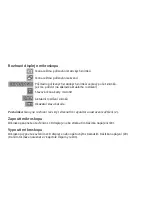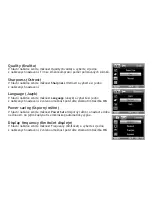Jazyk
V nabídce Options (Možnosti) vyberte možnost Language (Jazyk) a změňte
jazyk uživatelského rozhraní.
Režim celé obrazovky
Do režimu celé obrazovky lze přejít třemi způsoby:
1.
Dvakrát klikněte na obrázek v hlavním okně;
2.
Klikněte na ikonu
Full screen mode
(Režim celé obrazovky)
na panelu nástrojů;
3.
V nabídce
Options
(Možnosti) vyberte možnost
Fullscreen mode
(Režim celé obrazovky).
Chcete-li režim celé obrazovky ukončit, klikněte na odpovídající ikonu
na panelu nástrojů.